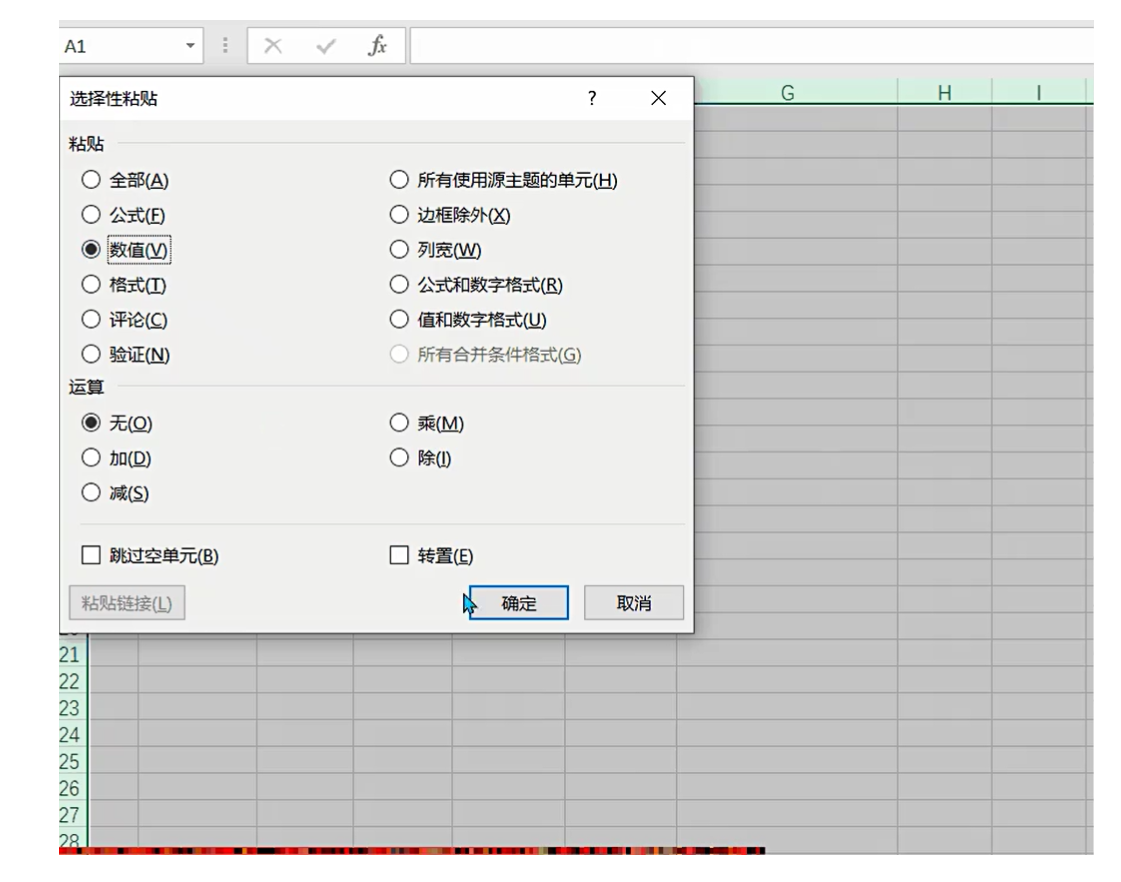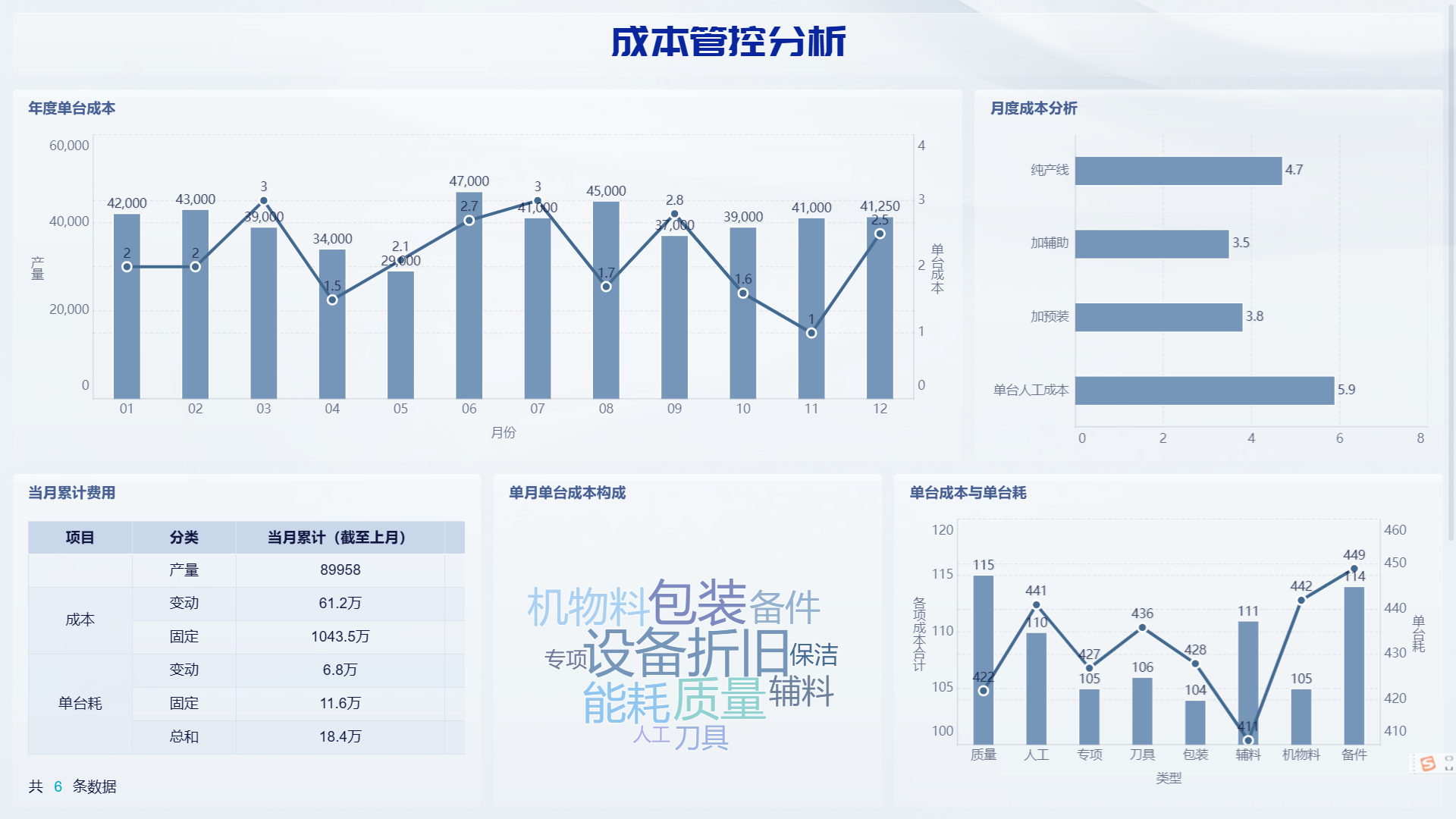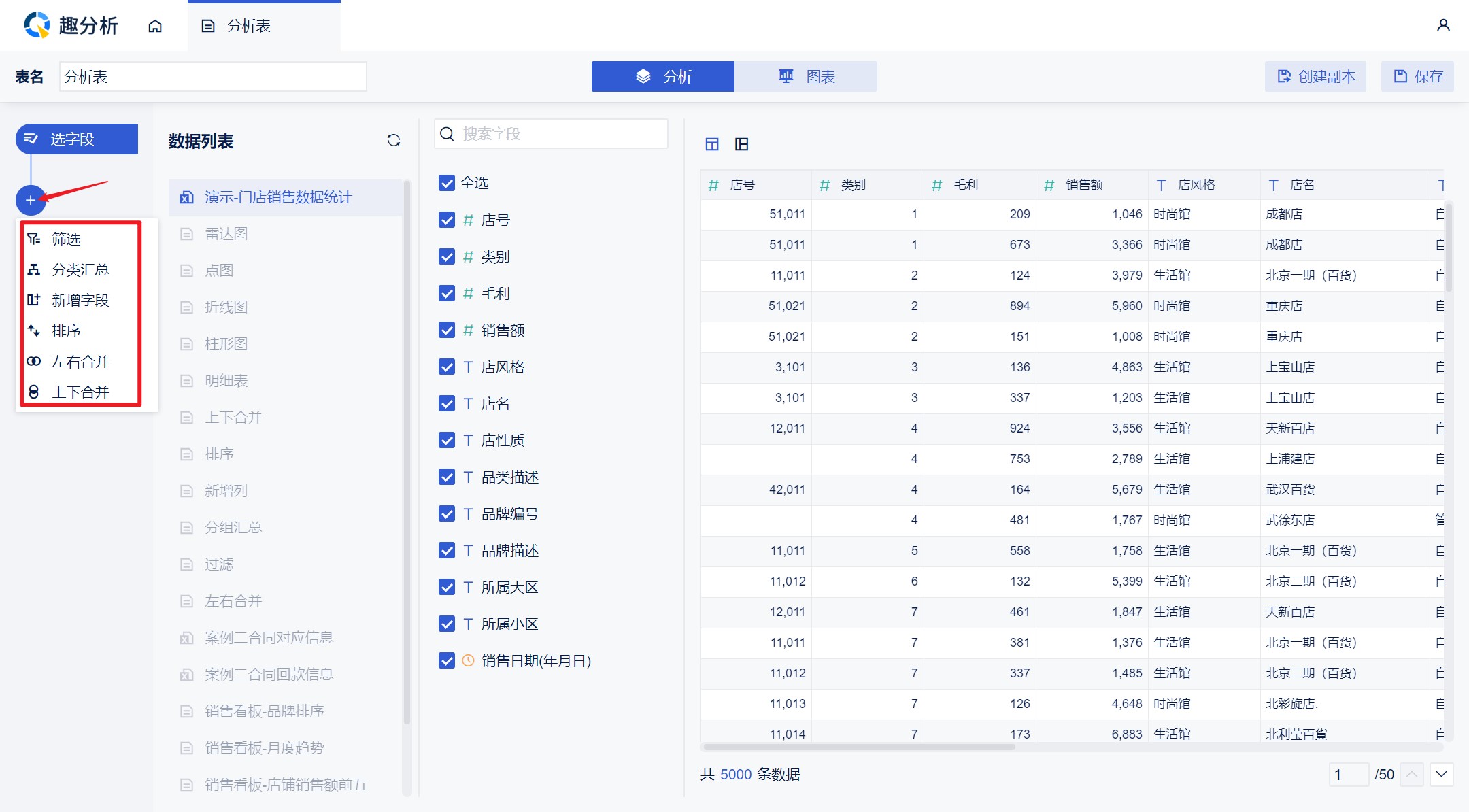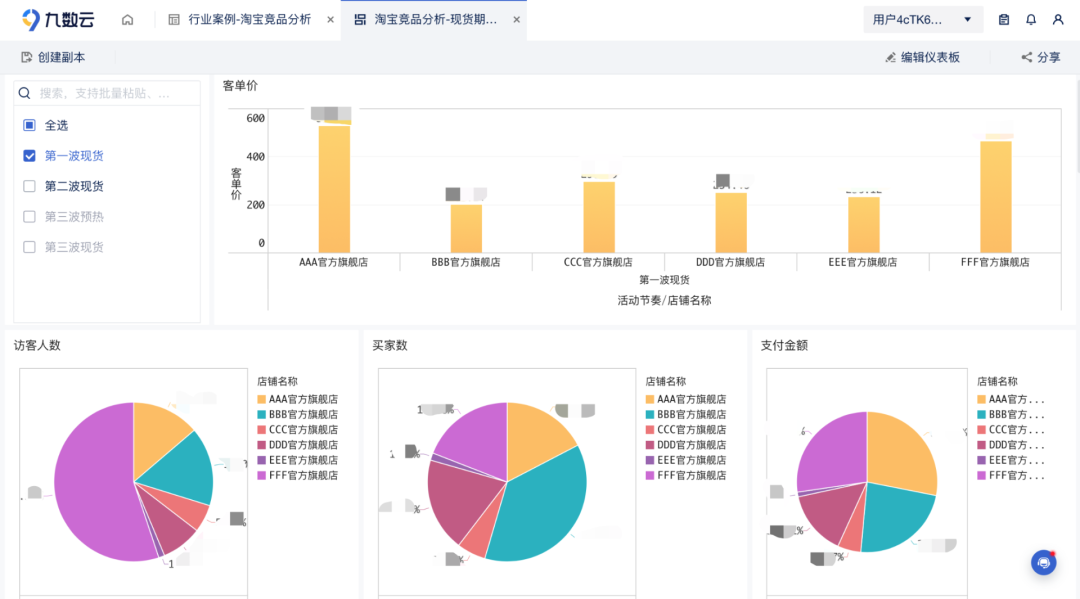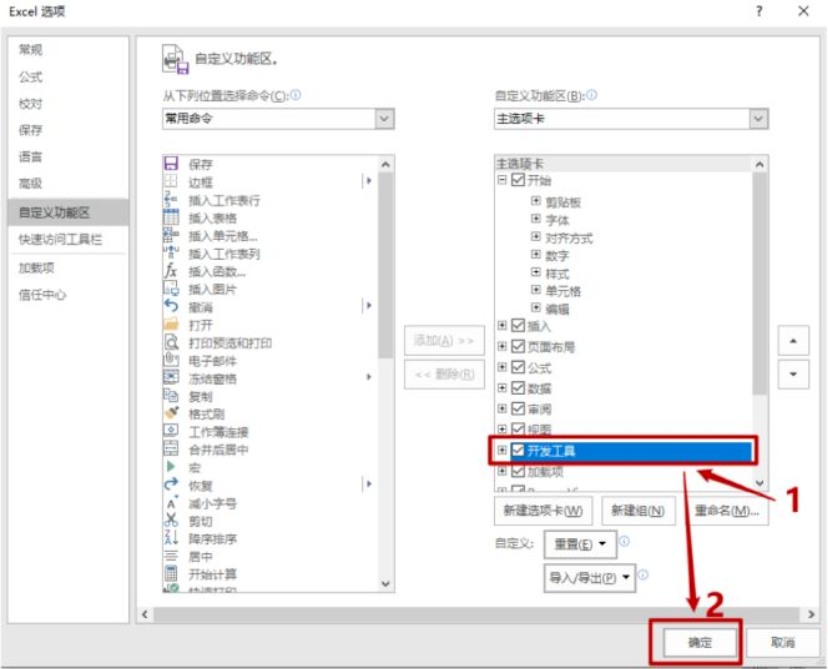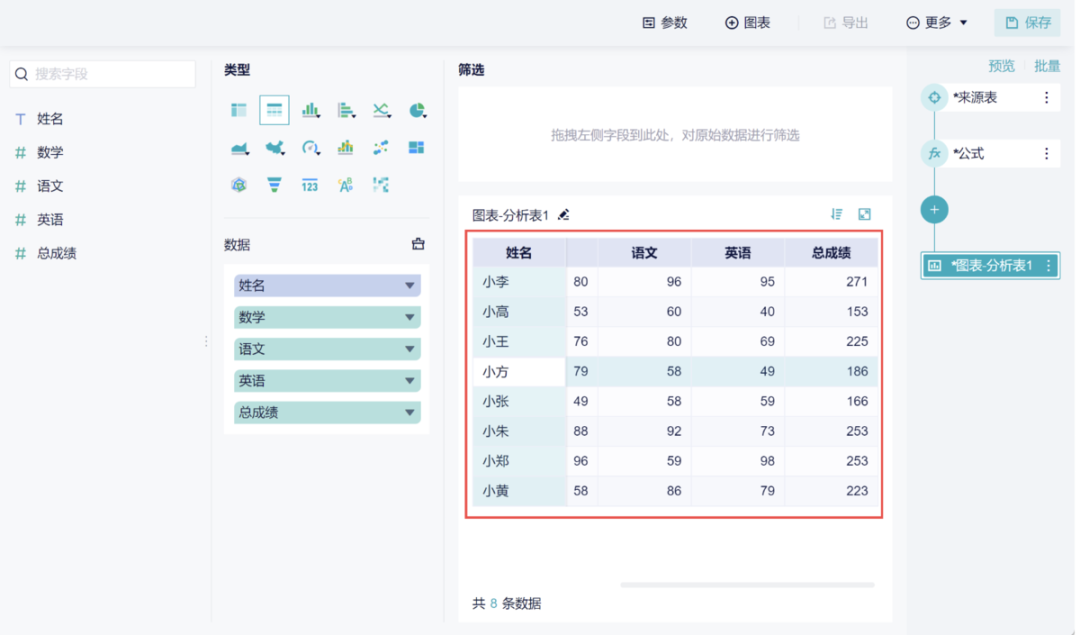excel中数据分析怎么自动统计?这让文章让你轻松拿捏!——九数云BI | 帆软九数云

excel中数据分析怎么自动统计?日常生活中需要实现最近7天的数据自动统计的场景很常见,如:
- 物流公司需要知道最近7天内的平均配送时长,对比正常时效排除延误风险
- 餐饮店老板需要掌握最近7天的营业收入,了解最近的客流是否正常
- 市场需要评估最近7天的点击率和转化率以便调整近期广告方向
这个往往都是需要动态的,每天打开表格,就能看到最近7天的配送时长、销售收入、注册点击转化等情况。
excel中数据分析怎么自动统计?这里跟大家分享3个方法,最后一个能实现自动取到最新的数据,并进行最近7天的数值统计

一、excel中数据分析怎么自动统计:EXCEL实现方法
在excel中,筛选最近7天的数据自动统计主要用到两个公式:
最近7天数值和=SUMIFS(B:B, A:A, ">="&TODAY()-7, A:A, "<="&TODAY())
最近7天计数=COUNTIFS(A:A, ">="&TODAY()-7, A:A, "<="&TODAY())
其中【today函数】会自动根据系统日期更新,所以这些公式会每天自动计算过去7天的数据
二、excel中数据分析怎么自动统计:数据透视表实现方法
- 选中数据范围并“插入”,选择 “数据透视表”
- 设置数据透视表字段,将【日期列】拖动到数据透视表的“行”区域,将【数值列】(例如销量)拖动到“值”区域
- 在数据透视表中,点击 日期列的下拉菜单。选择 “日期筛选”,然后选择 “过去7天”
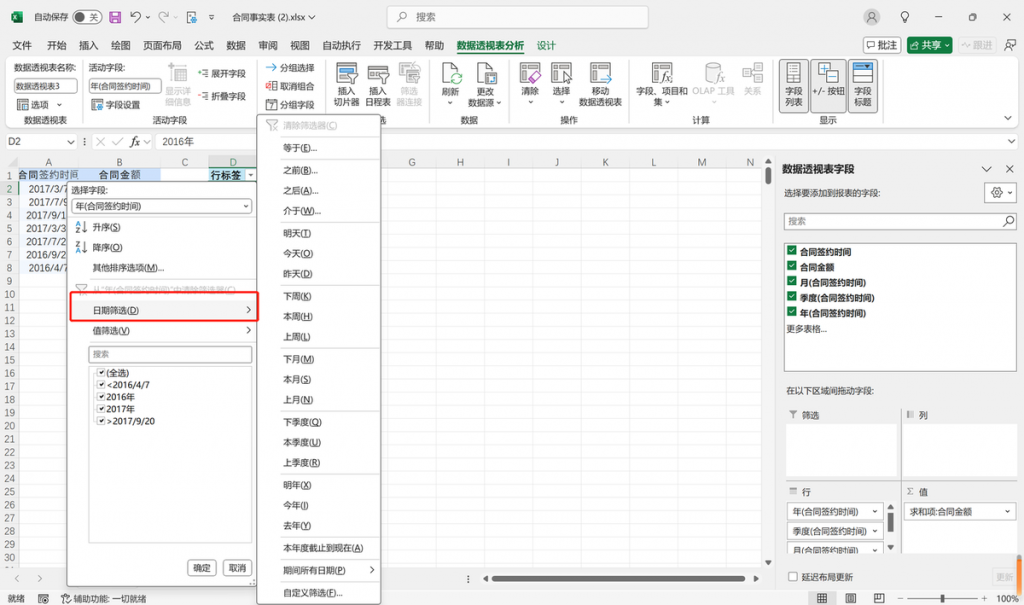
这两个方法都有局限性,能够筛选过去7天的数据,这个前提条件是有最近7天的数据;大多数情况下我们都是需要将最新的数据从各种系统导出,再重新添加公式进行计算。
如果能够实现【自动把数据从系统中取出来】-【自动统计近7天的数据】,问题就彻底解决了
这里给大家推荐第三个方法,借助数据分析工具九数云BI实现
三、excel中数据分析怎么自动统计:九数云BI
1. 自动从系统取数
九数云BI可以直接连接到各类业务系统,比如电商平台、物流系统、ERP系统等。通过API或数据库连接,九数云BI能够自动获取最新数据,无需手动导出或导入Excel表格,数据会自动同步更新

2. 动态日期过滤器的设置
九数云BI内置的动态日期过滤器,设置“最近7天”这样的时间,无需像在EXCEL中那样依赖复杂的函数。你只需添加拖拉两下添加筛选器即可自动获取
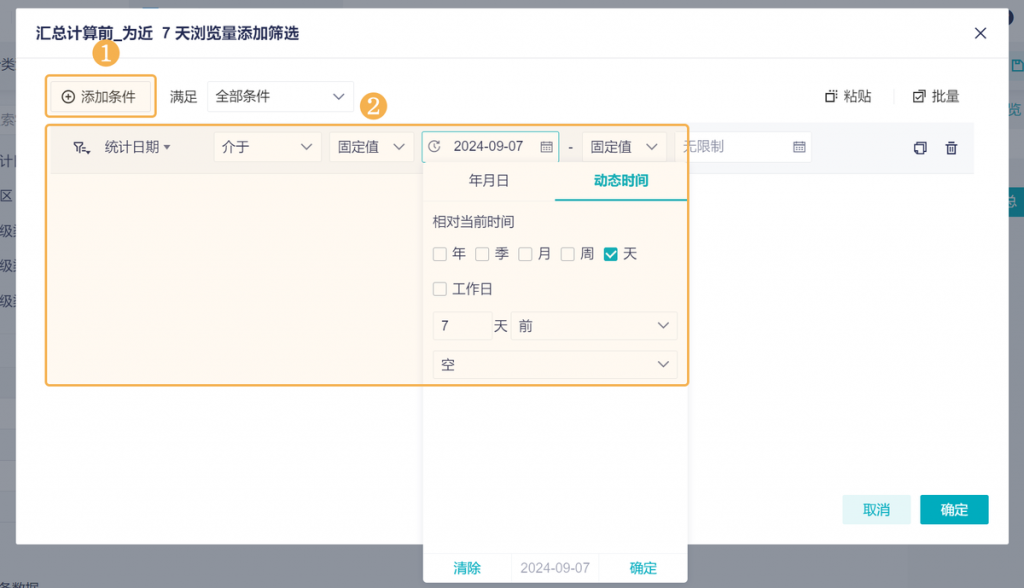
3. 一步可视化
除此之外,九数云BI能一步生成可视化图表。简单拖拽即可将最近7天的关键指标和趋势创建为折线图、柱状图等
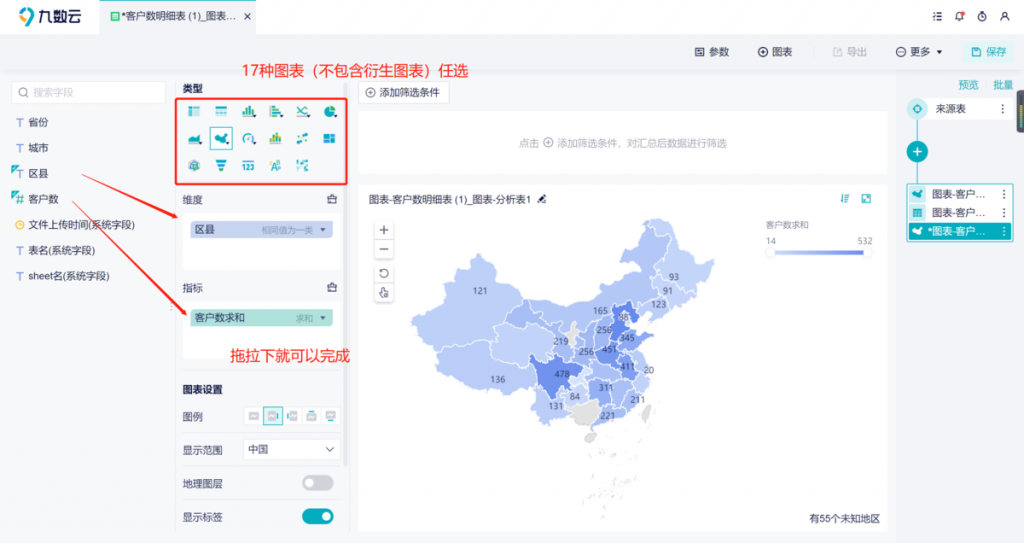

热门产品推荐